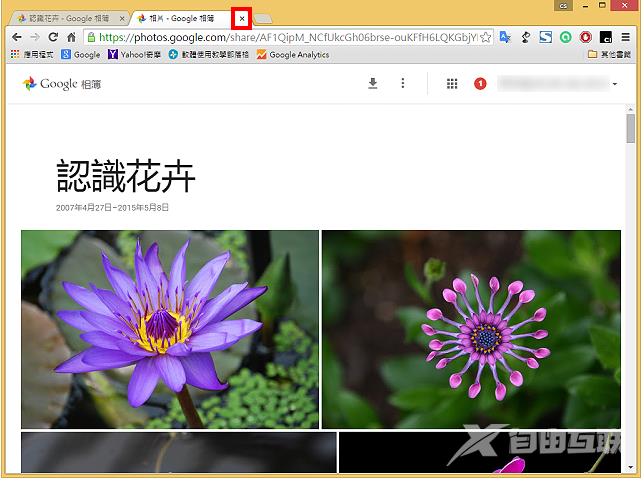Blogger是Google旗下一款免费、中文化、操作简便的网志〈部落格〉编写程式,使用Google帐号就可以登入Blogger,不需要书写任何的程式码,就可以建立属于自己的网志;如果你是HTML及CSS程式编写的高手,Blogger也提供强大的模板编辑功能,你可以把Blogger打造成一个专业的网志。关于使用Blogger建立网志的方法详见:Blogger建立网志。本文说明在Blogger如何与Google相簿所分享的相簿建立连结:〈关于Google相簿的建立详见:Google相簿上传照片〉
1.登入Google首页以后,点选「更多」的「Blogger」。
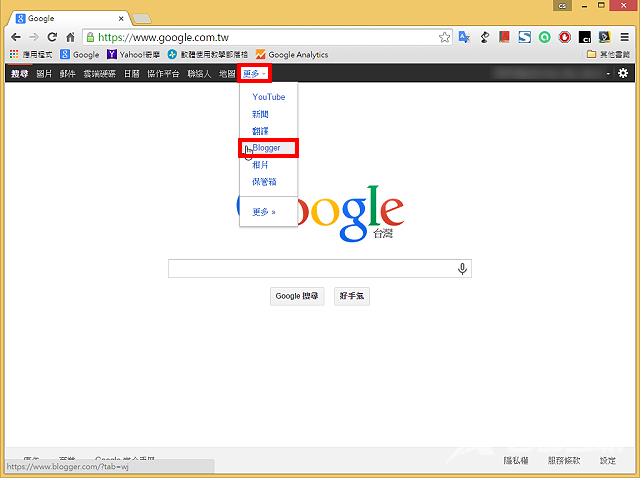
2.点选已经建立的网志。
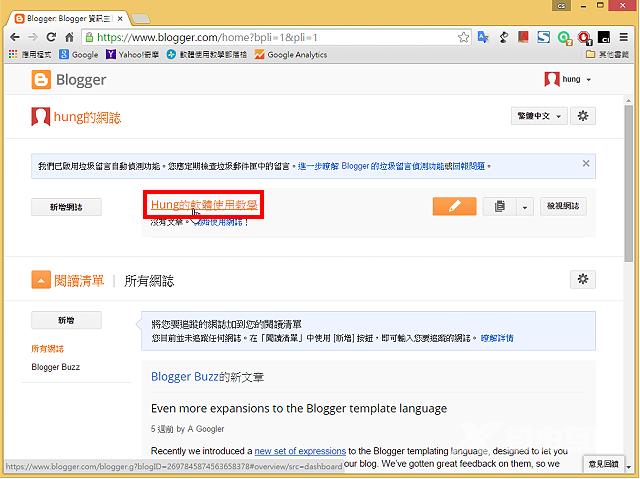
3.点选「新文章」,准备新增文章。
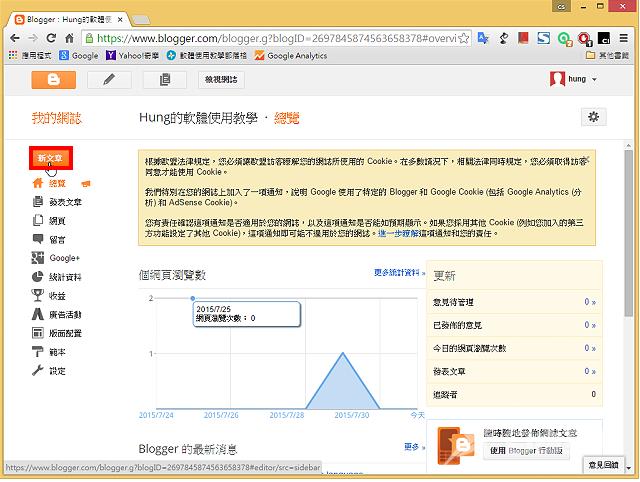
4.点选「文章标题」,准备输入文章标题。
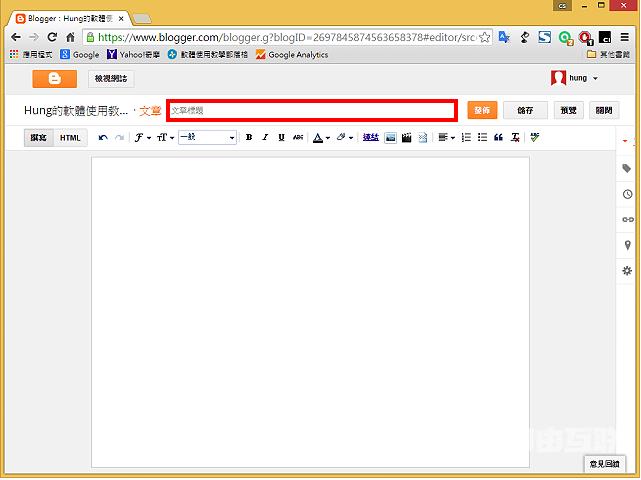
5.文章标题输入完成以后,点选「内文」的空白处,准备输入文章。
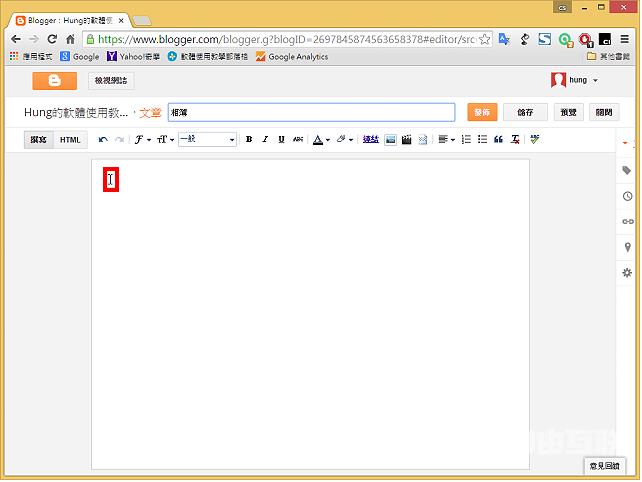
6.已经输入要连结的文字,如下图所示,点选「新增分页」,在新分页开启Google首页。
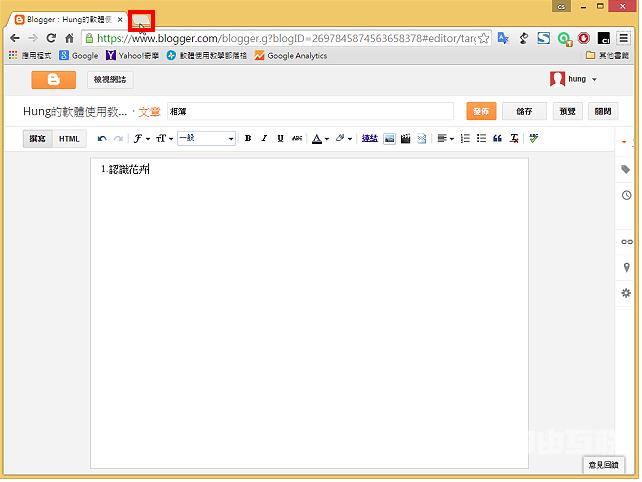
7.点选「更多」的「相片」,开启Google相簿。
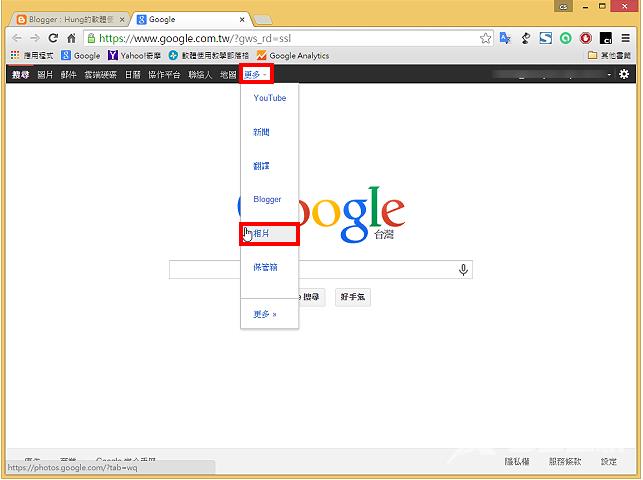
8.点选「最爱」。
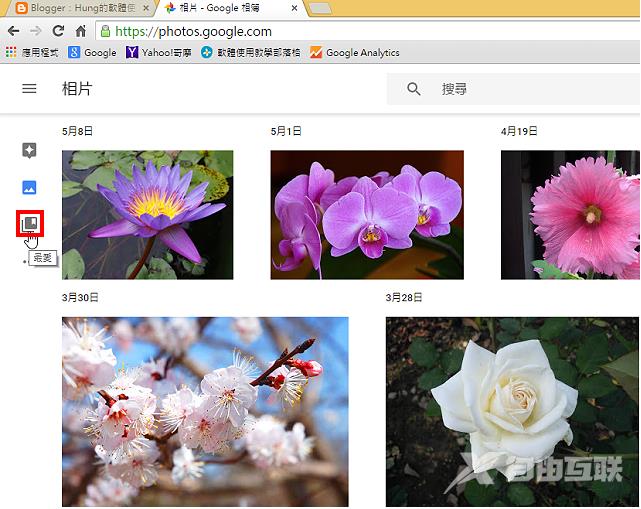
9.选择「要分享的相簿」。
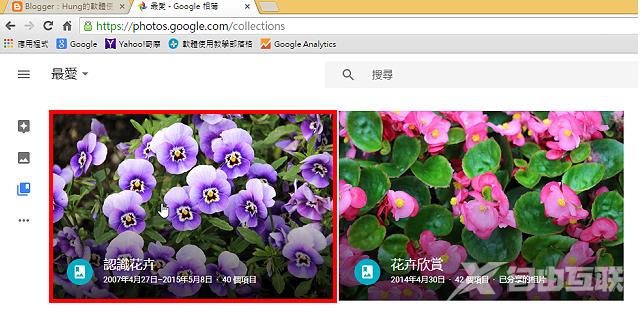
10.点选「分享相簿」。
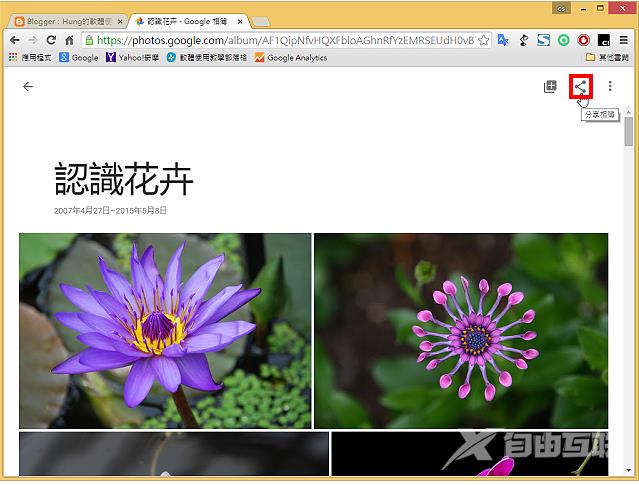
11.点选「取得可分享的连结」。
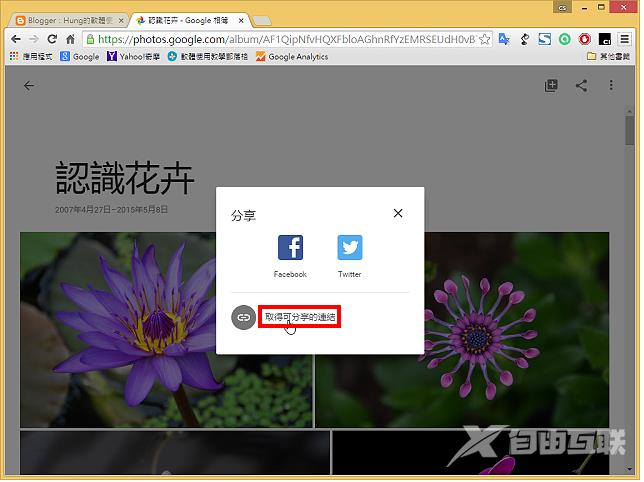
12.按键盘的Ctrl+C复制分享连结,关闭「分享」的视窗。
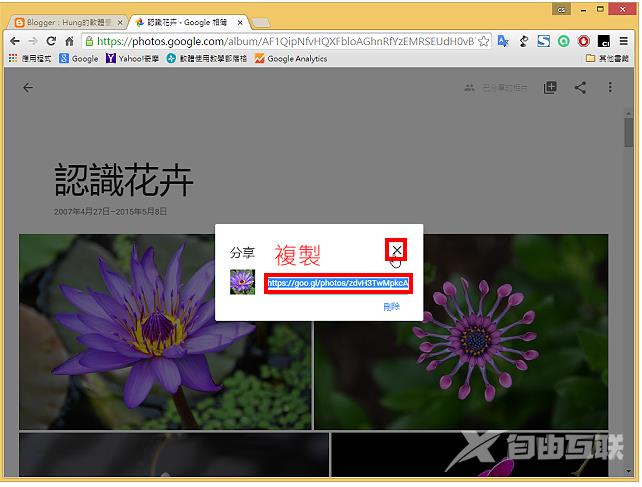
13.点选「Blogger」分页,切换为Blogger编辑视窗。
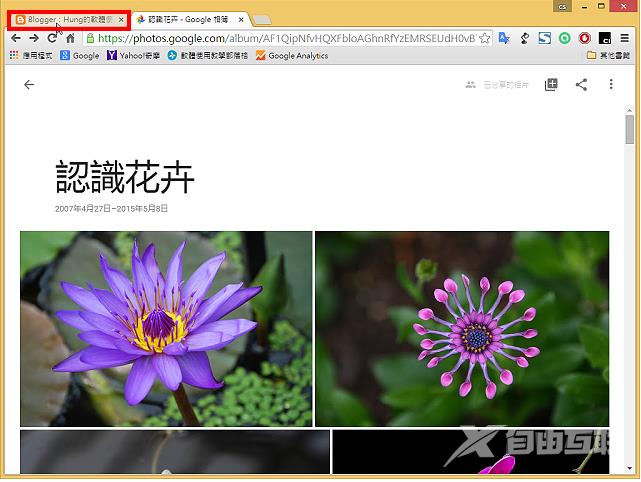
14.选取要建立超连结的文字,点选「连结」。
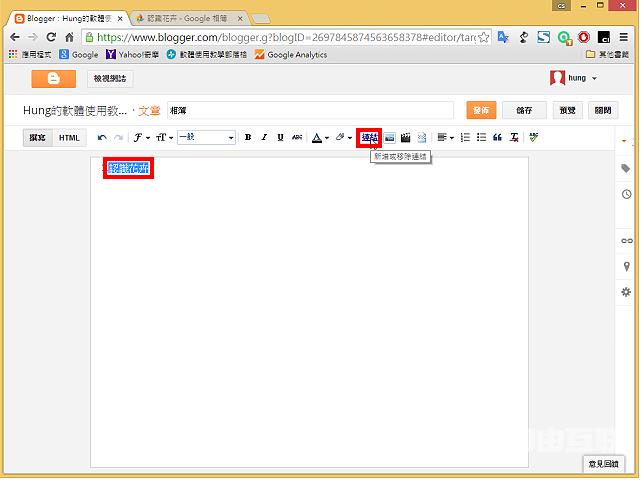
15.贴上复制的网址,勾选「在新视窗开启这个连结」,点选「确定」。
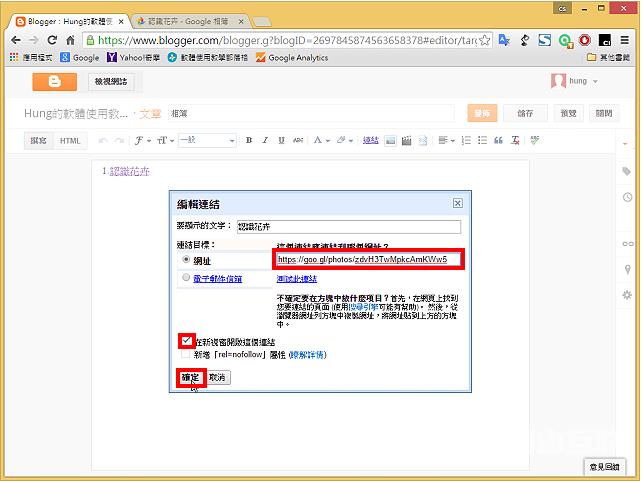
16.已经建立超连结,如下图所示;点选「发布」,发布文章。
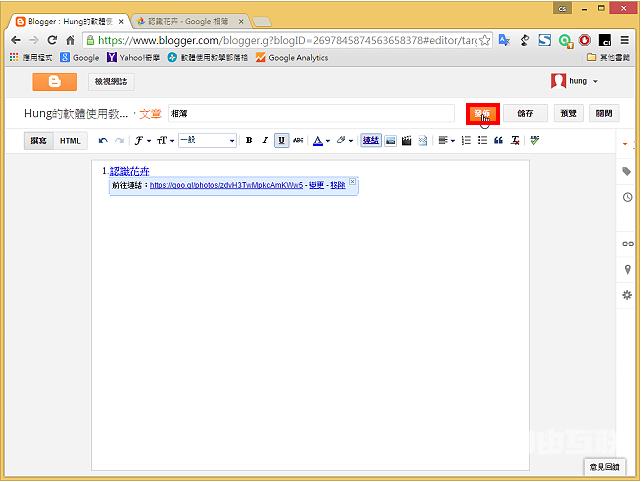
17.文章已经发布,点选「检视」,开启文章。
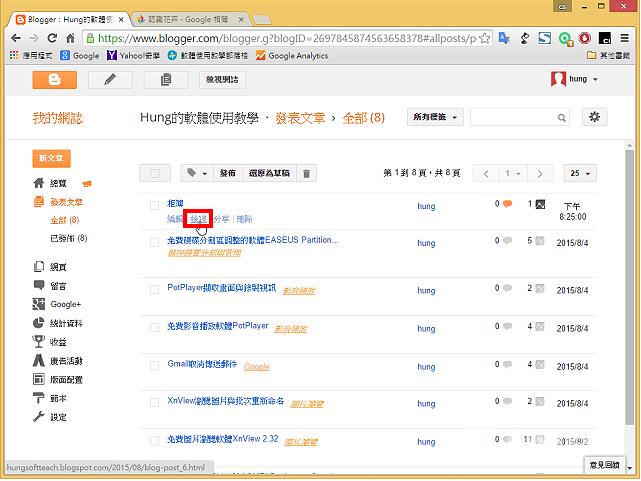
18.点选「超连结的文字」,开启分享的Googel相簿。

19.开启相簿如下图所示。
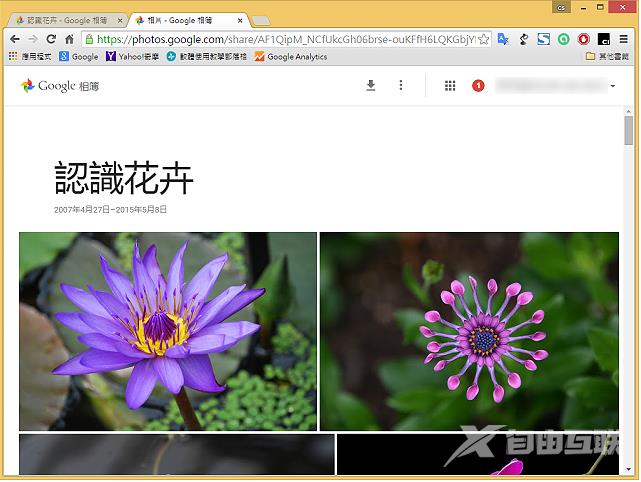
20.点选「全部下载」,可以下载整个相簿。
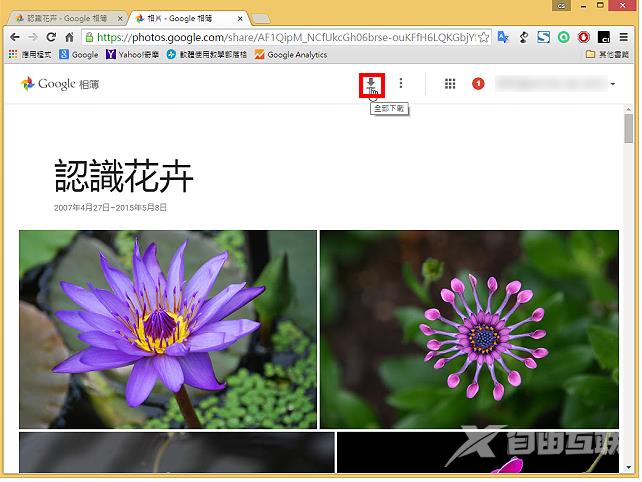
21.下载程式会自动将相簿打包为一个压缩档案再下载,如下图所示,正在下载压缩档案。
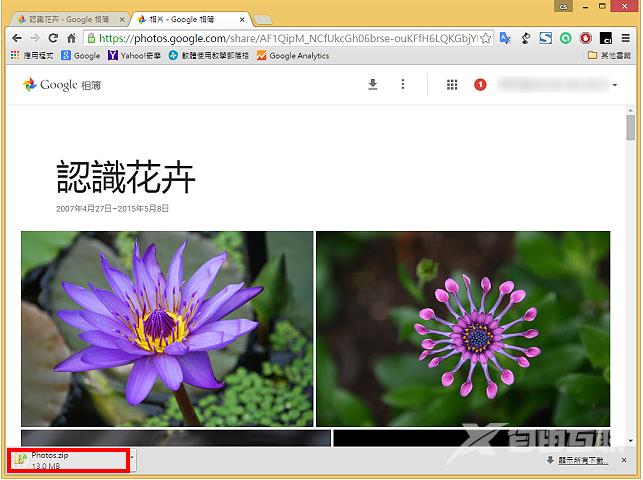
22.下载完成以后,开启档案总管,对著下载的压缩档案按滑鼠右键,点选「7-Zip解压缩至”Photos”」。关于7-Zip解压缩软体详见:免费的压缩与解压缩软体7-Zip下载、安装与设定。
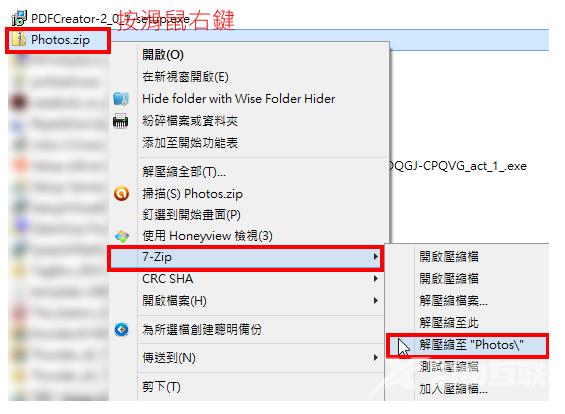
23.解压缩的照片如下图所示。
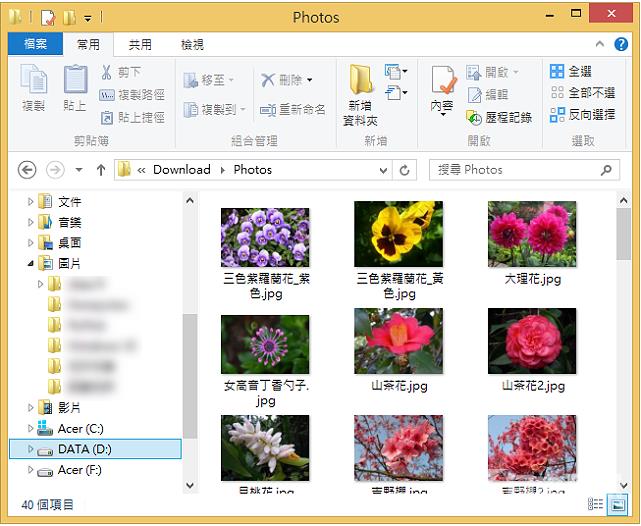
24.在分享的网页点选照片,可以开启并浏览分享的照片。
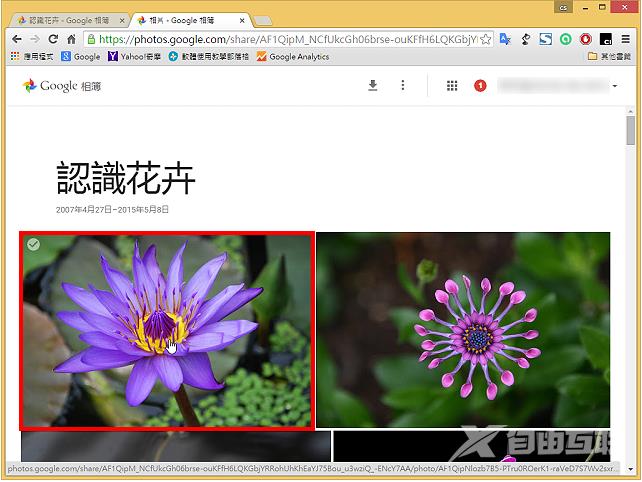
25.浏览的画面如下图所示。

26.点选「向右的方向键」,可以显示下一张照片。

27.继续浏览照片。
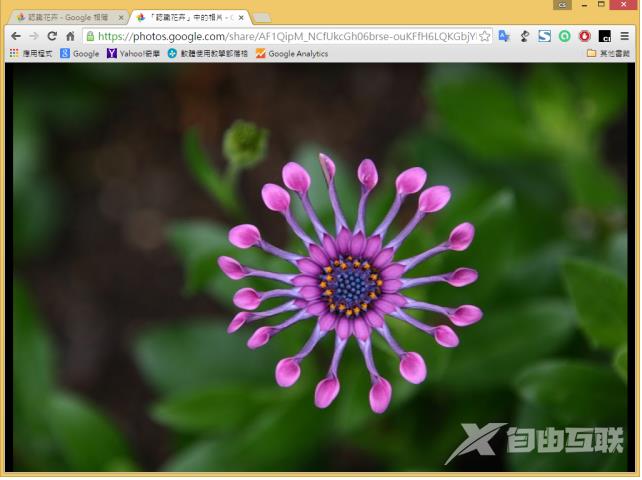
28.浏览完毕,点选「向左方向箭头」,返回分享的相簿。
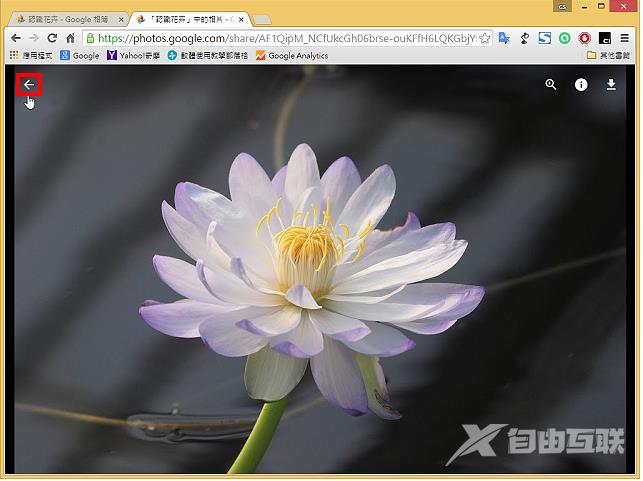
29.关闭分页,结束相簿的浏览。